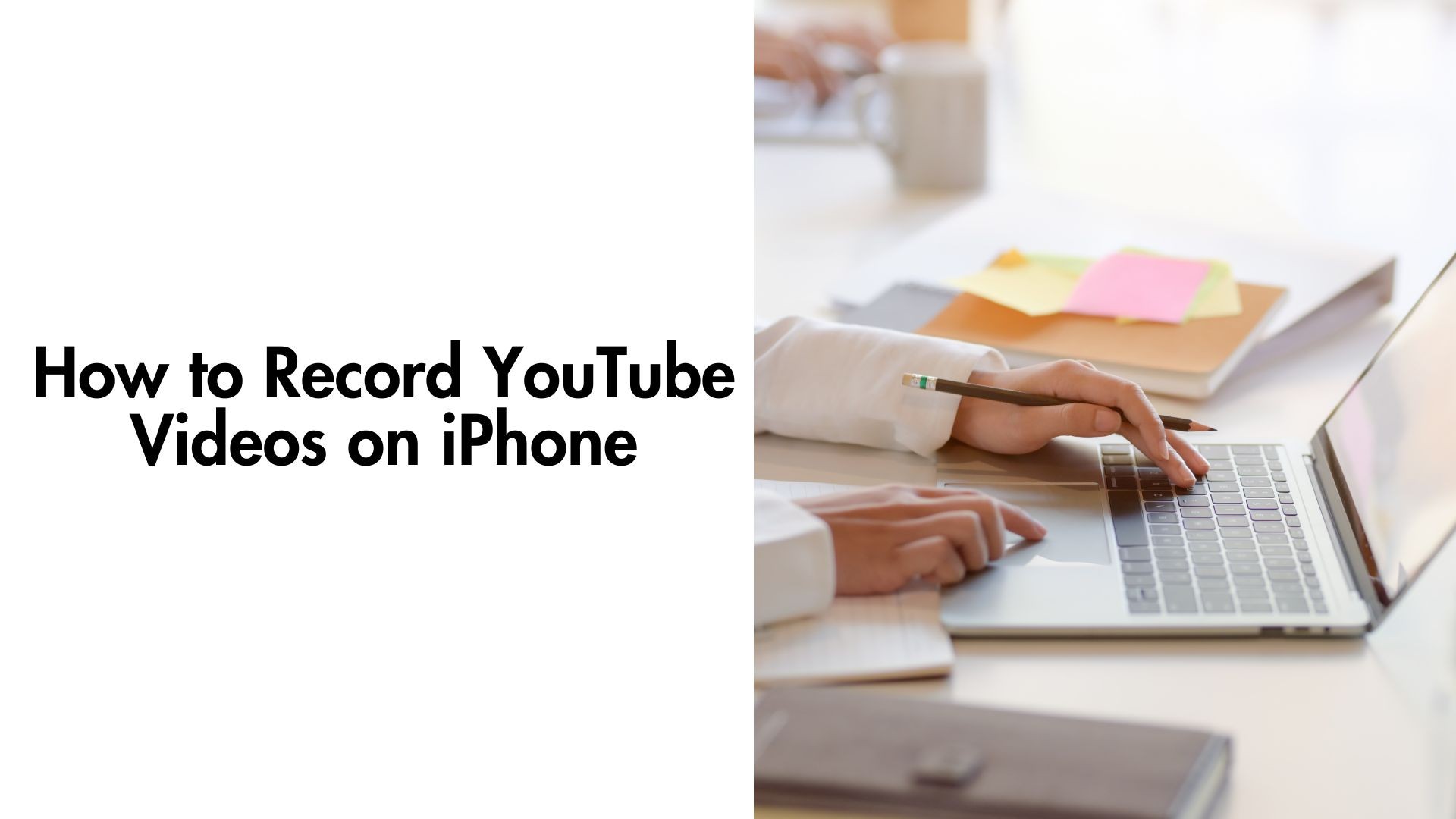Merekam video YouTube di iPhone Anda dapat digunakan untuk berbagai tujuan-apakah Anda ingin menyimpan tutorial untuk ditonton secara offline, membuat catatan pribadi dari kuliah, atau mengambil konten untuk dianalisis. Meskipun YouTube sendiri tidak mengizinkan pengunduhan atau perekaman video secara langsung karena pembatasan hak cipta, ada solusi yang memungkinkan Anda merekam video YouTube untuk penggunaan pribadi.
Dalam blog ini, kita akan membahas metode langkah demi langkah untuk merekam video YouTube di iPhone, kiat untuk memastikan Anda melakukannya secara legal, dan bagaimana alat seperti VOMO AI dapat membantu Anda mentranskripsikan dan meringkas konten audio video tersebut untuk menambah produktivitas.
1. Pertimbangan Hukum Sebelum Merekam Video YouTube
Sebelum membahas cara merekam video YouTube, penting untuk memahami aspek hukumnya. Ketentuan layanan YouTube melarang mengunduh atau merekam video kecuali jika pembuatnya mengizinkannya atau Anda memiliki izin eksplisit. Selalu pastikan hal itu:
- Anda merekam video hanya untuk penggunaan pribadi (misalnya, belajar atau mencatat).
- Anda tidak mendistribusikan ulang atau memonetisasi konten yang direkam.
- Anda memiliki persetujuan pemilik video jika diperlukan.
Setelah Anda mengetahui panduannya, mari kita bahas metodenya.
2. Menggunakan Fitur Perekaman Layar iPhone
Cara termudah untuk merekam video YouTube di iPhone Anda adalah dengan menggunakan aplikasi Perekaman Layar fitur.
Langkah-langkah Menggunakan Fitur Perekaman Layar:
-
Mengaktifkan Perekaman Layar:
- Pergi ke Pengaturan > Pusat Kontrol > Sesuaikan Kontrol.
- Menambahkan Perekaman Layar ke Pusat Kontrol Anda.
-
Mulai Merekam:
- Usap ke bawah dari sudut kanan atas layar Anda (atau ke atas dari bawah pada iPhone yang lebih lama) untuk mengakses Control Center.
- Ketuk tombol Perekaman Layar (ikon lingkaran).
- Hitung mundur 3 detik akan muncul, dan perekaman layar Anda akan dimulai.
-
Putar Video YouTube:
- Buka aplikasi atau situs web YouTube di browser Anda.
- Putar video yang ingin Anda rekam selagi perekaman layar aktif.
-
Berhenti Merekam:
- Ketuk bilah perekaman merah di bagian atas layar Anda dan pilih Berhenti..
- Video yang direkam akan disimpan di Foto aplikasi.
Kiat Pro: Aktifkan mode Jangan Ganggu untuk menghindari gangguan, seperti panggilan atau notifikasi selama perekaman.
3. Menggunakan Aplikasi Pihak Ketiga untuk Merekam Video YouTube
Jika Anda memerlukan fitur-fitur canggih seperti pengeditan atau rekaman berkualitas tinggi, aplikasi pihak ketiga bisa menjadi pilihan yang tepat.
Aplikasi yang Direkomendasikan untuk Perekaman Layar:
-
Rekam!
- Menawarkan perekaman layar dasar dengan kemampuan untuk menambahkan sulih suara dan anotasi.
-
Penangkapan TechSmith
- Sempurna untuk rekaman berkualitas profesional dengan fitur pengeditan tambahan.
-
Perekam Layar AZ
- Aplikasi yang mudah digunakan dengan opsi untuk resolusi, frame rate, dan banyak lagi.
Catatan: Selalu pastikan aplikasi pihak ketiga diunduh dari App Store untuk menghindari risiko keamanan.
4. Mengekstrak Audio atau Teks dari Video YouTube yang Direkam
Setelah merekam video YouTube, Anda mungkin ingin mengekstrak audio atau menyalinnya ke dalam teks untuk referensi yang lebih mudah. Di sinilah VOMO AI sangat berguna.
Bagaimana VOMO AI Meningkatkan Alur Kerja Video YouTube Anda
VOMO AI adalah alat canggih yang dirancang untuk membantu pengguna mendapatkan hasil maksimal dari rekaman YouTube mereka dengan menyalin dan meringkas konten menjadi wawasan yang dapat ditindaklanjuti.
Fitur Utama VOMO AI untuk Video YouTube:
-
Transkripsi Langsung:
- Unggah audio video yang Anda rekam ke VOMO AI, atau cukup masukkan tautan YouTube untuk transkripsi (tidak perlu merekam).
- Mendukung lebih dari 50 bahasa untuk transkripsi, sehingga ideal untuk konten internasional.
-
Catatan Pintar:
- Secara otomatis meringkas poin-poin penting dari sebuah video ke dalam catatan ringkas, sehingga Anda dapat menghemat waktu untuk meninjaunya.
-
Fitur Tanya AI:
- Ajukan pertanyaan spesifik tentang transkrip, seperti "Apa saja gagasan utamanya?" atau "Rangkumlah argumen utama dari video tersebut."
-
Ideal untuk Multitasking:
- Sempurna untuk mahasiswa yang membuat catatan kuliah, profesional yang mengulas webinar, atau peneliti yang menganalisis konten.
Cara Menggunakan VOMO AI untuk Transkripsi Video YouTube:
-
Unggah Video atau Tambahkan Tautan YouTube:
- Jika Anda telah merekam video, ekstrak file audio dan unggah ke VOMO AI.
- Atau, tempelkan tautan YouTube langsung ke dalam aplikasi.
-
Dapatkan Transkrip yang Akurat:
- VOMO AI akan mentranskripsikan konten yang diucapkan ke dalam teks dalam hitungan menit.
-
Tinjau Catatan Cerdas:
- Gunakan Catatan Cerdas yang dibuat secara otomatis untuk mendapatkan ikhtisar singkat dari video.
-
Minta Klarifikasi:
- Gunakan fitur Tanya AI untuk menggali lebih dalam transkrip atau fokus pada detail tertentu.
5. Kiat untuk Rekaman Berkualitas Tinggi
-
Gunakan Internet yang Stabil: Memastikan koneksi yang cepat dan stabil untuk pemutaran video tanpa gangguan.
-
Mengaktifkan Mode Layar Penuh: Hal ini menghilangkan gangguan dan merekam konten video dengan bersih.
-
Periksa Ruang Penyimpanan: Pastikan iPhone Anda memiliki penyimpanan yang cukup untuk perekaman layar.
-
Menyesuaikan Tingkat Audio: Jika audio video terlalu rendah, naikkan volume iPhone Anda untuk rekaman yang lebih jelas.
6. Alternatif untuk Merekam Video YouTube
Jika Anda lebih suka tidak merekam video secara manual, berikut ini beberapa alternatif yang legal:
-
YouTube Premium:
- Berlangganan YouTube Premium untuk penayangan offline tanpa melanggar ketentuan layanan.
-
Konten yang Dapat Diunduh:
- Cari video dengan opsi unduhan yang disediakan oleh pembuatnya.
-
Layanan Transkripsi:
- Gunakan alat bantu seperti VOMO AI untuk mentranskripsikan konten video secara langsung ke dalam teks tanpa merekam.
Pikiran Akhir
Merekam video YouTube di iPhone bisa menjadi cara praktis untuk menyimpan atau menganalisis konten untuk penggunaan pribadi. Baik Anda menggunakan fitur perekaman layar bawaan atau alat canggih seperti VOMO AI, prosesnya sangat mudah dan efisien.
Ingin mendapatkan hasil maksimal dari rekaman YouTube Anda? Coba VOMO AI hari ini untuk menyalin, meringkas, dan menganalisis konten dengan mudah!